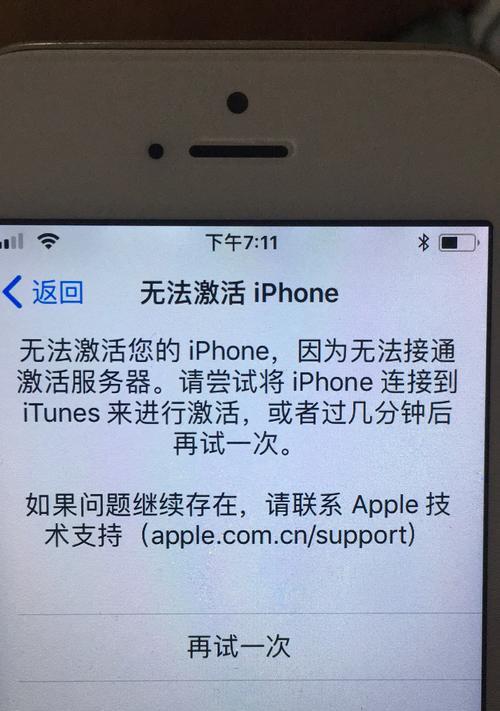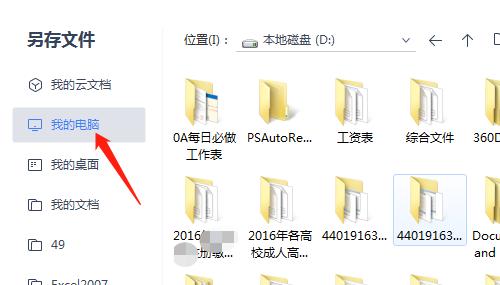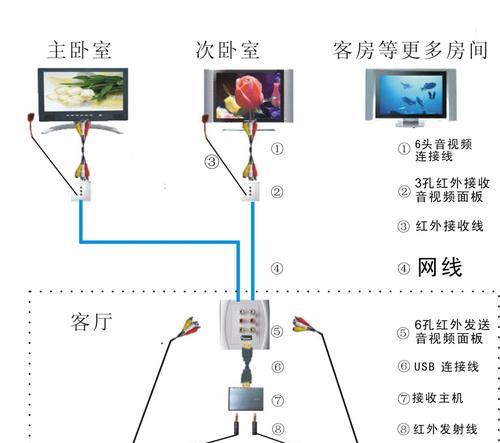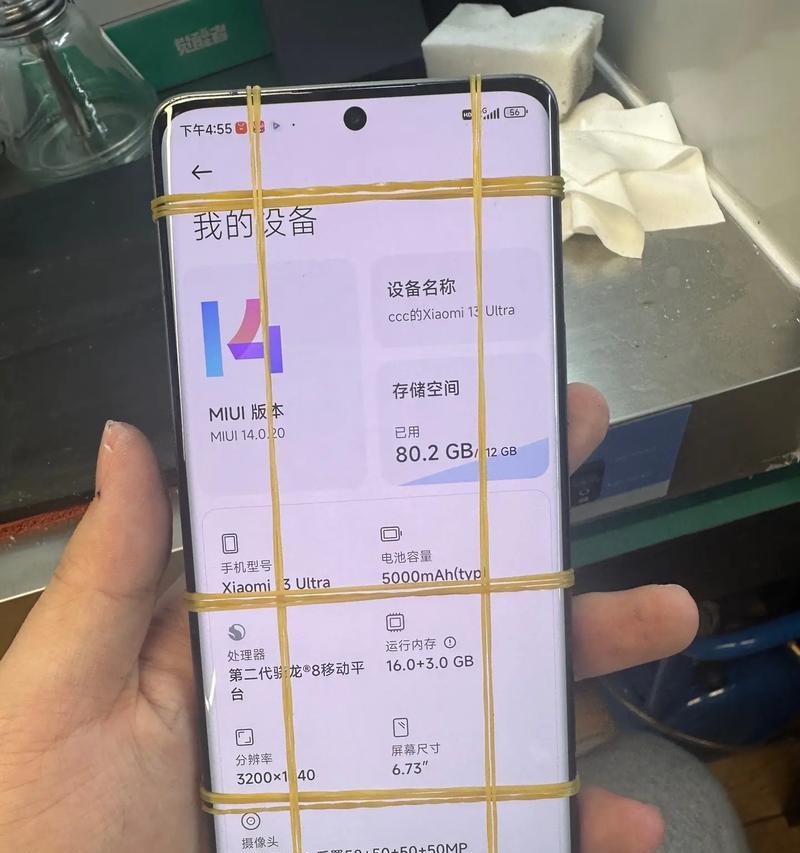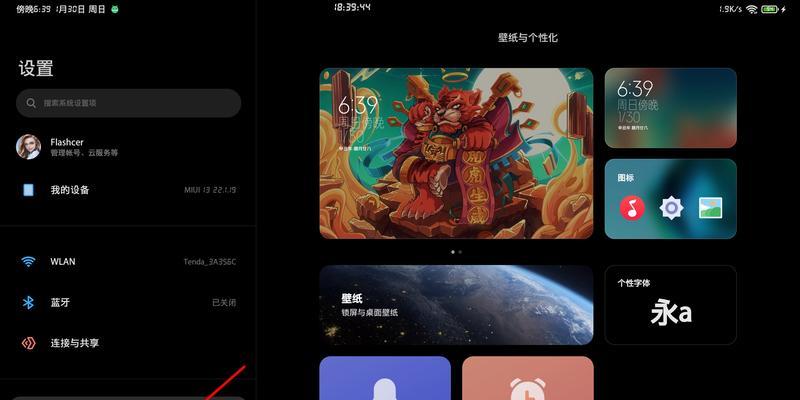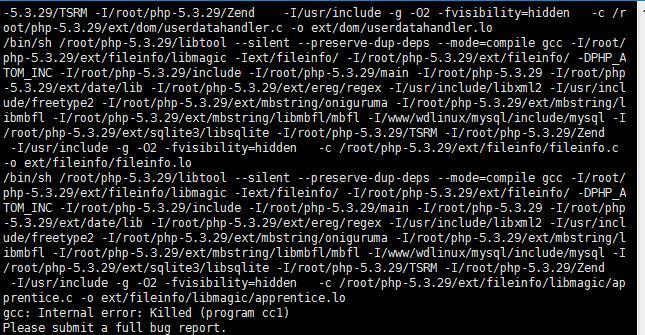word行间距不一致怎么调整?调整后效果如何?
在处理文档时,行间距的统一对于保持页面的专业性和可读性至关重要。但在Word中,我们经常会遇到行间距不一致的问题,这可能会降低文档的美观程度和阅读体验。如何在Word中调整行间距,确保文档的整洁和一致性呢?本文将提供详细的操作指导,并探讨调整后带来的效果。
什么是行间距?
行间距,又称行高,指的是文档中相邻两行文字之间的垂直距离。正确的行间距设置可以让文档的排版看起来更加舒适,提高阅读体验。
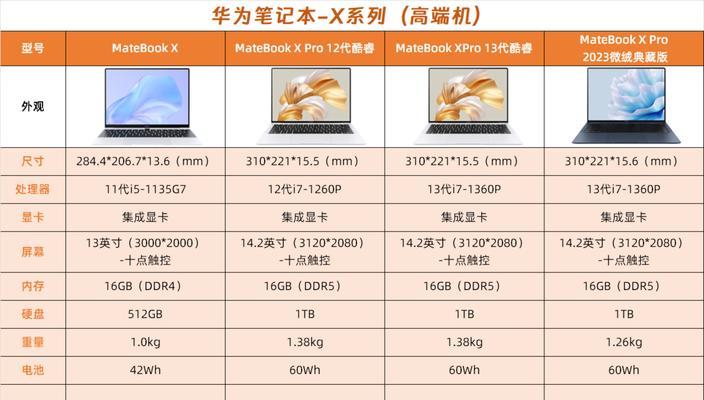
如何调整Word中的行间距?
调整单段落的行间距
1.选中目标段落:将光标置于想要调整行间距的段落内。
2.打开“段落”设置:点击Word界面左上角的“布局”选项卡,在段落设置区域点击“行和段落间距”按钮。
3.选择行间距:从下拉菜单中选择所需的行间距选项,如“1.5倍行距”或“双倍行距”。
调整全文的行间距
1.打开“段落”对话框:选中全文(快捷键`Ctrl+A`),然后右键点击选择“段落”。
2.设置行距:在“段落”对话框的“缩进和间距”标签页中,找到“行距”选项,选择“固定值”或“最小值”并设置具体的数值。常见的行距设置包括单倍行距(1.0)、1.5倍行距(1.5)和双倍行距(2.0)。
使用“段落样式”统一设置行间距
1.应用或修改样式:在Word中,你可以为段落应用或修改样式来统一行间距。选择“开始”选项卡,点击“样式”窗格右下角的小箭头,以打开样式管理器。
2.修改样式:在样式管理器中,右键点击你想要修改的样式,选择“修改”。
3.调整行间距设置:在弹出的“修改样式”对话框中,同样可以调整行间距的设置。
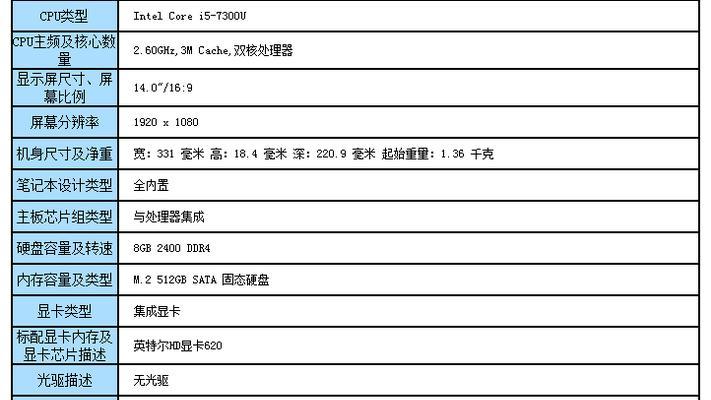
调整后效果如何?
调整行间距后,文档的可读性和专业性将得到显著提升:
阅读体验改善:适当的行间距可以减少视觉上的拥挤感,使得文档更加易于阅读。
版面整洁:统一的行间距有助于维持文档的整洁和一致性,从而提升整体的美观程度。
视觉焦点突出:当行间距得到合理调整后,重点内容会更加突出,有利于读者快速捕捉到关键信息。
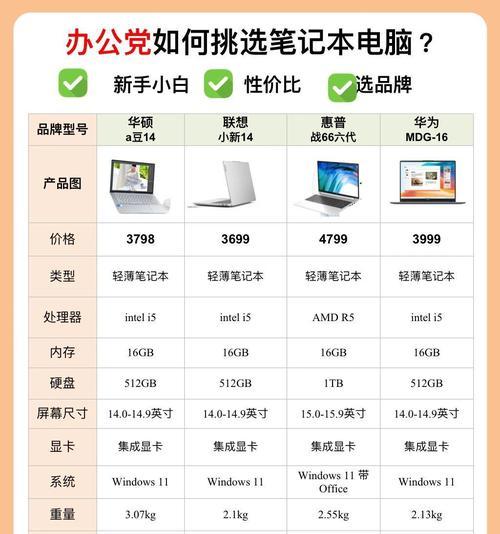
常见问题与解决方法
问题:调整行间距后,某些段落的行间距依然不一致。
解决方法:检查段落是否被应用了特定的格式设置或样式,这可能会影响行间距的统一性。选择正确的段落或样式进行调整即可。
结语
调整Word中的行间距是一个简单但关键的文档编辑步骤。通过遵循本文的指导,你可以轻松地统一文档中的行间距,从而提高文档的阅读体验和专业外观。记住,适当的行间距设置不仅关乎美观,更关乎信息的清晰传达。
版权声明:本文内容由互联网用户自发贡献,该文观点仅代表作者本人。本站仅提供信息存储空间服务,不拥有所有权,不承担相关法律责任。如发现本站有涉嫌抄袭侵权/违法违规的内容, 请发送邮件至 3561739510@qq.com 举报,一经查实,本站将立刻删除。
- 站长推荐
- 热门tag
- 标签列表